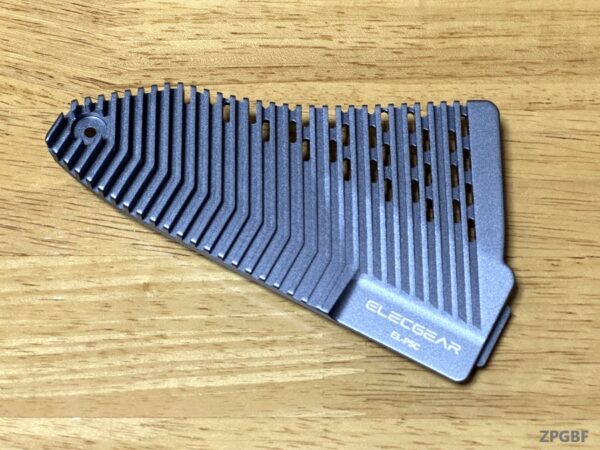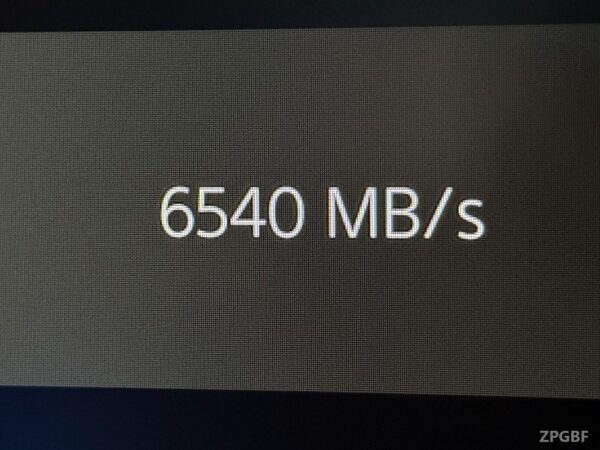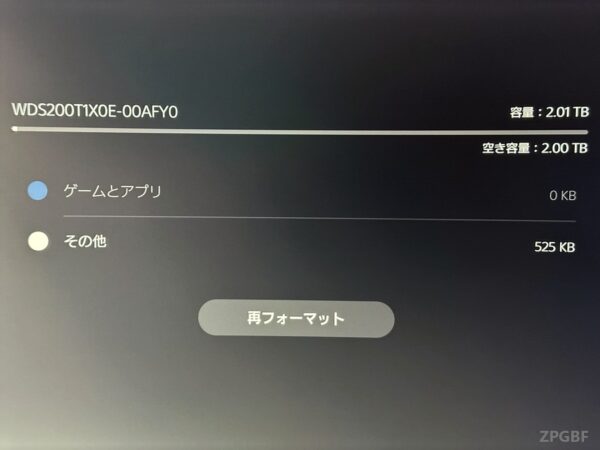新型のPlayStation 5に、大容量M.2 SSDと定番ヒートシンクを取り付けるでござる!の巻。
要件
新しい型のPlayStation 5(以下、PS5)が今年の9月ごろから販売されるようになった。新しい型番は「CFI-1200」となっており、これはマイナーチェンジモデルである。今回のPS5は2回目のマイナーチェンジであり、古い順から「CFI-1000」、「CFI-1100」、「CFI-1200」となっている。マイナーチェンジの内容については既に有志が詳しくレビューをしているので、興味のある人はググって調べてみると良いだろう。大雑把に説明すると、本体重量が軽くなり、消費電力が下がっている。発熱が抑えられているので、静音性も若干向上している。今から購入するならCFI-1200が良いだろう。全体的に悪い部分が見当たらない。
管理人はあまりゲームをやらないのだが、PlayStationは好きである。PS5も例外ではない。マイナーチェンジで改善されていると聞けば買わざるを得ない。まぁ入手出来ればの話だが。
はい、用意しました「CFI-1200」のPS5とその他もろもろ。言うまでもないが、転売ヤーからは購入していない。ちゃんとショップにて適正価格で購入している。
コントローラーは複数あれば充電が切れてもすぐに交換できるので、充電スタンドと一緒に購入した。他に必要な周辺機器は今のところない。ちなみに、今まで使っていた古い型のPS5は周辺機器ごと身内に譲った。
こちらが今回取り付ける追加ストレージ「WD_BLACK SN850(容量2TB)」と、ヒートシンク「ElecGear EL-P5C」。PS5にストレージを追加する場合、USB拡張ストレージ、及びM.2 SSDストレージの2種類がある。前者の場合、PS5対応と謳っているサードパーティ製の外付け用USBストレージを用意し、PS5のUSB端子に接続して使用する。後者の場合、色々と条件があるのでM.2 SSDの選択には注意が必要になる。詳しくはPlayStation公式サイトで確認できる。以下の表がその要件。
| インターフェース | PCI-Express Gen4x4対応M.2 NVMe SSD(Key M) |
| ストレージ | 250GB~4TB |
| 対応サイズ | 2230 / 2242 / 2260 / 2280 / 22110 |
| 放熱機構を含むサイズ | 幅:最大25mm 長さ:30 / 40 / 60 / 80 / 110mm 高さ:最大11.25mm(基盤から上8.0mmまで / 基盤から下2.45mmまで) |
| シーケンシャル読み込み速度 | 5,500MB/秒以上を推奨 |
| ソケットタイプ | Socket 3(Key M) |
インターフェースが「PCI-Express Gen4x4対応M.2 NVMe SSD(Key M)」となっている。PCI-E Gen3などのM.2 SSDを接続するとどうなるかというと、エラーが出て使用できない。読み込み速度に関しては、他の要件を満たしていれば多少遅くとも使用することは可能。
今回用意した「WD_BLACK SN850」はこれらの要件を全て満たしておりPS5で問題なく使用できる。PS5のM.2 SSDを選ぶ場合は、PS5動作確認済みのものを買った方が良い。
どうでもいい話だが、「WD_BLACK SN850」は旧型製品である。このモデルは新型が販売されており「WD_BLACK SN850X」が現行モデルである。新型と旧型を比較しても、シーケンシャル速度は300MB/sしか変わらない。スペックをあまり気にしないのであれば、値引きされている型落ちを狙うのも良いだろう。
こちらはPS5公式ライセンス版 ヒートシンク付きモデル。
PCI-E接続の高性能なSSDは消費電力が高くかなり発熱する。ヒートシンク無しでの使用は性能を発揮できないだけではなくトラブルの原因にもなる。差し支えなければヒートシンク付きのM.2 SSDを選んだ方が良い。管理人のように、SSDは単品にしてヒートシンクを別で用意する方法もある。
PS5対応のヒートシンクも今では多く販売されているので、好みのものを選択しよう。
取り付け作業
能書きが長くなったが、早速取り付け作業といってみよう。まずは「ElecGear EL-P5C」を確認してみる。
内容は、ヒートシンク本体、サーマルパッド(厚み1.0mmと1.5mm)、スポンジテープ(厚み2.0mmと3.0mm)、スタンドオフスペーサー、大ワッシャー、小ワッシャー、SSD固定用ネジ、プラスドライバーが入っている。画像に無いが、日本語の説明書があるので心配無用。ネジ類は紛失防止のためか、樹脂ナットでスタンドオフスペーサーとワッシャー類がひとつに纏めてある。
ヒートシンクはヒートパイプが搭載されており、熱を素早く分散させる構造になっている。M.2 SSD(サーマルパッド)とはヒートパイプが直接接触するダイレクトタッチ方式である。M.2 SSDはコントローラーが最も発熱するので、熱を分散させるという意味では優秀なヒートシンクだと思う。メモリ側に熱が移動しても大した影響はないだろう。
PS5本体はカバーを取り外すだけでM.2 SSDスロットにアクセスできるようになっている。カバーはブルーレイドライブ側を外す。詳しい分解手順は、PlayStation公式サイトを確認しよう。動画で分かりやすく解説されている。こんな記事を見るより公式サイトを見た方が良い。
カバーを外した状態。画像右上の細長い金属カバーがM.2 SSDのスロットがある部分。プラスネジを緩めればM.2 SSDカバーを取り外せる。
EL-P5Cヒートシンクがこのカバーの役割も兼ねているので、今回はこの取り外したM.2 SSDカバーは使用しない。箱にしまって保管しておく。ネジは再利用する。
M.2 SSDカバーを外すとM.2 SSDスロットが現れる。以前のモデルと違い基盤が短くなっている。今回取り付けるM.2 SSDのサイズは2280なので「80」の部分に小ワッシャーとスタンドオフスペーサーを取り付ける。
ついでにスポンジテープも貼っておく。厚み2.0mmと3.0mmが付属しているが、3.0mmだけだとM.2 SSDと1.0mmほど隙間があったので、重ねて両方貼り付けた。M.2 SSDを置くとスタンドオフスペーサーから1.0mm程浮いてしまうが、スポンジは少し柔らかいのでそのままネジを締めて固定して問題ない。ヒートシンクで押されることを考えると丁度良い。両面実装のM.2 SSDであれば、どちらか1枚を貼れば丁度良いだろう。
M.2 SSDは斜めに差し込む。スタンドオフスペーサーに位置を合わせ、押さえながらネジで固定する。
付属のサーマルパッドは個人的に硬めな気がしたので、かなり柔らかめのサーマルパッドを用意して貼り付けた。冷却性能を重視するならハイグレードなものを使用するのも良いだろう。好みに合わせて選ぶのも一興である。一般的なM.2 SSDであれば、サーマルパッドの厚みは0.8~1.0mm程度で丁度良い。上の画像のように、サーマルパッドの真ん中に切り込みを入れて分割しているのは、M.2 SSDのコントローラー側とメモリ側で若干高さが異なる為である。このM.2 SSDはコントローラー側がメモリ側より0.2mm程低いのだ。1枚で貼るよりも、分割して貼った方がヒートシンクと馴染みやすい。まぁ気休めではあるが。
ヒートシンクを、金属カバーを取り外した逆の手順で取り付ける。付属の大ワッシャー(透明のプラ製)をヒートシンクのネジ穴に設置してからネジを締め込む。一気に最後まで締め込まず、サーマルパッドの潰れ具合を確認しながら徐々に締め込んでいく。一度取り外してサーマルパッドの当たりを確認しておくと良いだろう。サーマルパッドが厚すぎる場合、SSDを曲げて破損させてしまう恐れがあるので慎重に。
「CFI-1200」のPS5に「ElecGear EL-P5C」を取り付けているレビューが見当たらなかったので付くか不安だったが、特に問題なく取り付けられた。M.2 SSDスロット周辺の作りは、どの型番のPS5でも同一形状のようだ。
SSDのフォーマットと設定
取り付け作業が完了したら、PS5本体の電源を入れて動作確認である。
電源を入れると一番最初にSSDのフォーマットを行いますかと画面が出るので、フォーマットを行う。もしエラーが出ていたり不具合があれば先に進めないので、その場合は作業のやり直し、SSDの交換、取り外しなどを行う必要がある。上の画像は既にフォーマットが完了した状態。
速度は「6540MB/s」と出ている。数値的にシーケンシャル速度だろう。「WD_BLACK SN850」は公称 7000MB/sなので問題ない数値である。数百程度の違いは測定誤差の範囲。ゲームなどでは細かいデータを沢山読み込むので、シーケンシャル速度よりもランダム速度の方が重要なのだが、PS5ではどの程度出ているのか確認できない。
SSDを増設したら、ストレージやゲームのインストール先の確認を行う。画像のように、設定>ストレージから確認・変更ができる。
PS5(CFI-1200)の何もインストールをしていない状態では、本体ストレージは649.2GBの空きがある。PS5の本体ストレージ容量は825GBであるが、OS、ファームウェア、アップデートのデータなどがあるので、実際に利用できる容量はこれより少なくなる。649.2GBだと、ハードユーザーでは全然足りないだろう。管理人はあまりゲームをやらないのでこれでも十分だが。
追加したストレージを確認すると、しっかり2TBと表示されている。これだけ空きがあれば安心である。もしストレージの容量が足らなくなってしまったら、M.2 SSDストレージとUSB拡張ストレージ(外付けHDD等)を併用しよう。PS5は、M.2 SSDストレージとUSB拡張ストレージの併用が可能である。尚、USB拡張ストレージは1台のみ接続可能である。USB端子が複数あっても、USB拡張ストレージの複数接続はできない。
ストレージを追加した場合、ゲームとアプリのインストール先を変更できる。デフォルト設定では本体ストレージになっているので、自分で好みの設定を選ぶ。
PS5本体ストレージはHDDではなくSSDである。SSDはデータの書き込みを繰り返すことで消耗していくので、交換が容易なM.2 SSDストレージを優先して使うように設定した。まぁ最近のSSDはかなり高耐久なので、普通に使用するなら消耗は気にしなくて良い。先にPS5の買い替え時期が来るだろう。インストール先の設定に関しては、自分の好きな方に設定しよう。
まとめ
新型のPS5(CFI-1200)でも、M.2 SSDの要件は旧型と同じで変更されていない。スロット周りの作りも殆ど同じなので、従来のPS5用であれば問題なく取り付けられる。
「ElecGear EL-P5C」を取り付けた状態でどれだけパフォーマンスが上がるのか正確な検証はしていないが、PCのマザーボードに付いている薄いヒートシンクでもサーマルスロットリングは滅多に発生しないので、正しく取り付けてあれば問題は起きないだろう。PS5専用のM.2 SSD用ヒートシンクの中では、「ElecGear EL-P5C」は最高レベルの性能だと思う。ヒートシンクのスリットも空気の流れを考えたデザインで隙がない。
軽くレビューしてみたが、問題があれば追記したいと思う。